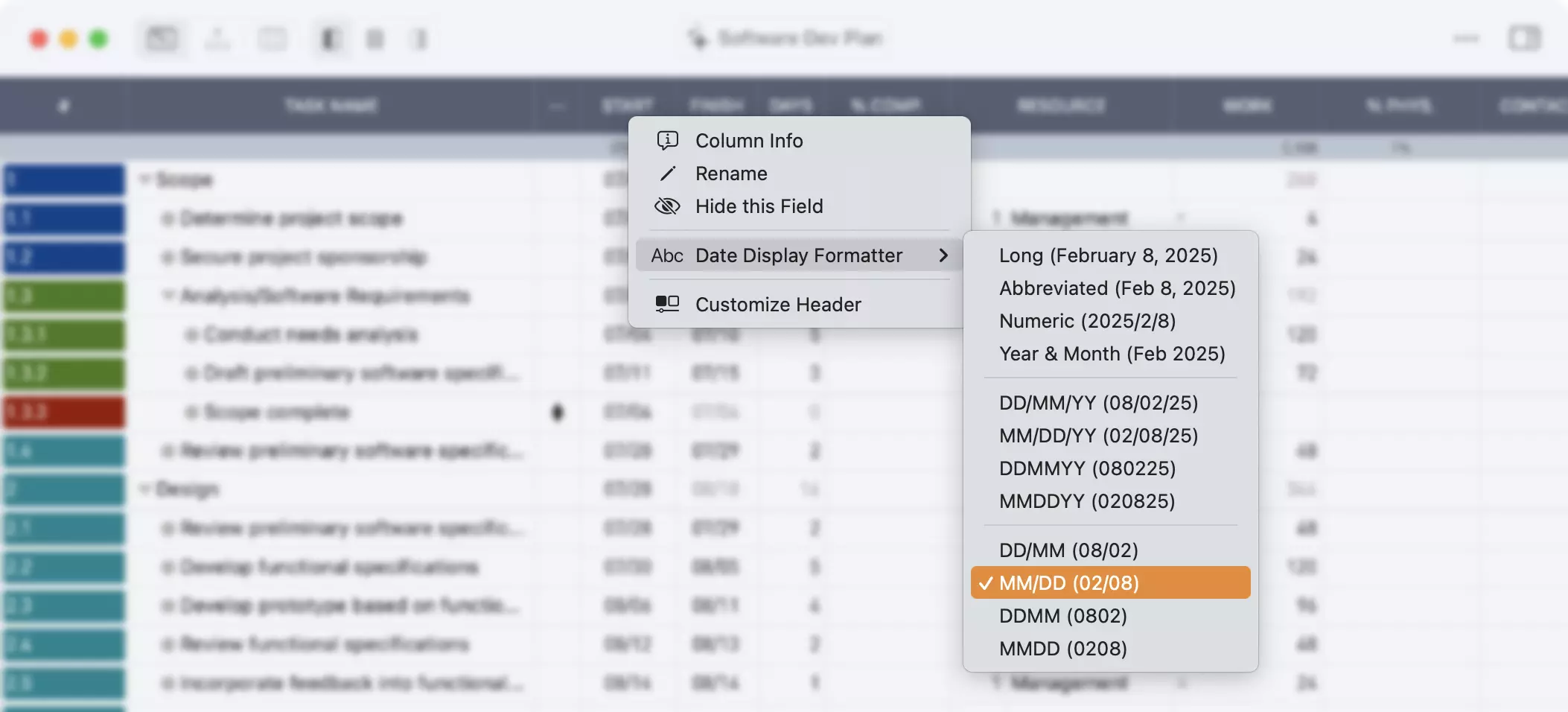Personnaliser l'affichage de la vue Tableau
L'affichage de la vue Tableau est personnalisable pour chaque projet. Vous pouvez choisir les colonnes à afficher, personnaliser les titres et l'ordre des colonnes, ajuster la largeur des colonnes et modifier les formats d'affichage pour correspondre aux exigences de votre projet.
Champs
Pour personnaliser les champs affichés dans la vue Tableau :
- Faites un clic droit (ou Ctrl + Clic sur Mac) sur un en-tête de colonne, ou Appuyez longuement sur un en-tête de colonne sur iPad ou iPhone
- Sélectionnez Personnaliser l'en-tête dans le menu contextuel
Cela ouvrira les Paramètres du projet et naviguera vers Choisir les champs, où vous pouvez sélectionner les champs à afficher dans la vue Tableau et modifier leurs titres et leur ordre. Pour des instructions détaillées, consultez la documentation des champs.
Largeur de colonne
Vous pouvez ajuster la largeur des colonnes du tableau directement depuis la vue Tableau.
Mac
- Déplacez votre souris sur le séparateur vertical entre les colonnes dans l'en-tête du tableau
- Le séparateur vertical se mettra en surbrillance lorsque vous le survolerez

- Cliquez et faites glisser horizontalement pour ajuster la largeur de la colonne
iPad et iPhone
- Appuyez longuement sur n'importe quel en-tête de colonne
- Sélectionnez Redimensionner les colonnes dans le menu
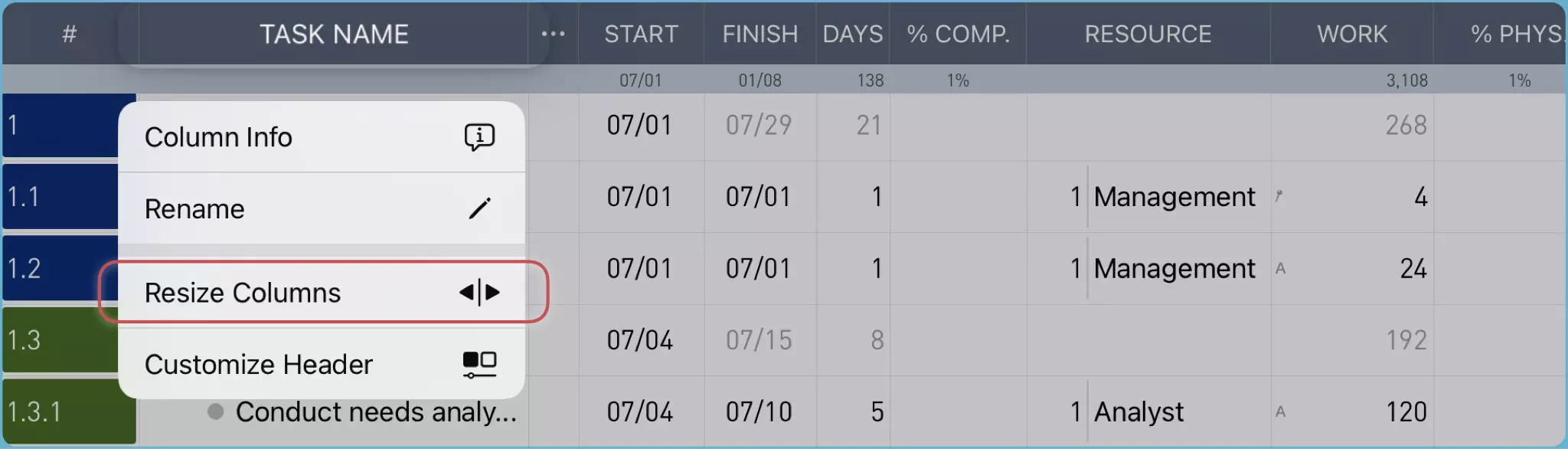
- Des redimensionneurs en surbrillance apparaîtront pour remplacer les séparateurs de colonnes

- Faites glisser un redimensionneur en surbrillance horizontalement pour ajuster la largeur de la colonne
Remarque : Les redimensionneurs en surbrillance disparaîtront automatiquement après environ 10 secondes d'inactivité.
Autres options d'affichage
Accédez à des options de personnalisation d'affichage supplémentaires via le menu contextuel de l'en-tête de colonne. Les options disponibles varient en fonction de la colonne sélectionnée et peuvent inclure des contrôles de format d'affichage, des paramètres de contenu et d'autres configurations spécifiques à la colonne.